win7系统默认下载位置怎么改 win7默认浏览器下载的文件在哪里
教程之家
Win7
虽然现在微软公司推出的win10系统,还是有多数的电脑用户更习惯于使用win7,那么在win7系统的电脑中,默认的下载位置如何修改呢?相信有很多的用户不太清楚,下面小编就为大家带来win7系统修改默认下载位置的详细步骤教程,不知道如何设置的朋友可以查看下面的教程学习下。
win7系修改统默认下载位置的教程
1、打开win7系统电脑之后,点击打开开始菜单,然后点击“管理员”,打开个人文件夹。
2、鼠标右键点击“下载”文件夹,然后选择“属性”。
3、点击“位置”选项卡,然后点击“移动”按钮。
4、在这里选择下载文件存放的位置就可以了。系统总裁小编在这里选择了D盘的“ xiazai”文件夹。
5、选择好下载的位置之后,点击“应用”和“确定”按钮。
相关知识阅读:win7默认浏览器下载的文件在哪里
1. 如果是win7自带的IE浏览器,点击右上角的设置按钮,可以看到“查看下载”在这里可以看到各类下载进度和下载地点。
2. 点击后,会弹出以下弹框,可以看到下载位置和进度。
3. 也可以更改位置
4. 如果是360浏览器,右上角同理可以查看。
5. 与IE不同的是,可以点击右下角的“下载”。
6. 点击“下载”后会有以下弹框,可以看到文件进度和位置。
7. 当然,下载的默认地址也可以更改,在以下界面~
以上便是‘win7系统默认下载位置怎么改 win7默认浏览器下载的文件在哪里’的全部内容了,希望可以为大家带来帮助,如果你还想了解更多关于win7系统的使用技巧,可以进入教程之家网了解一下。

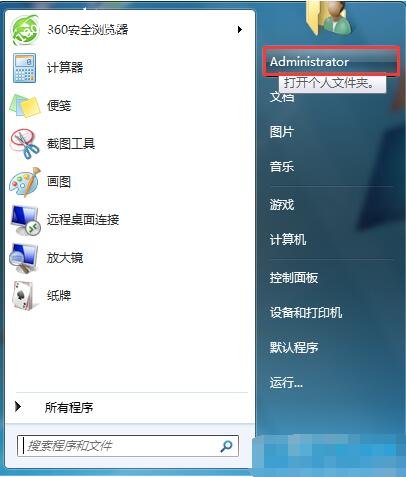

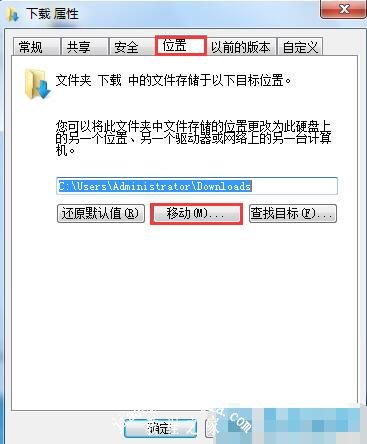
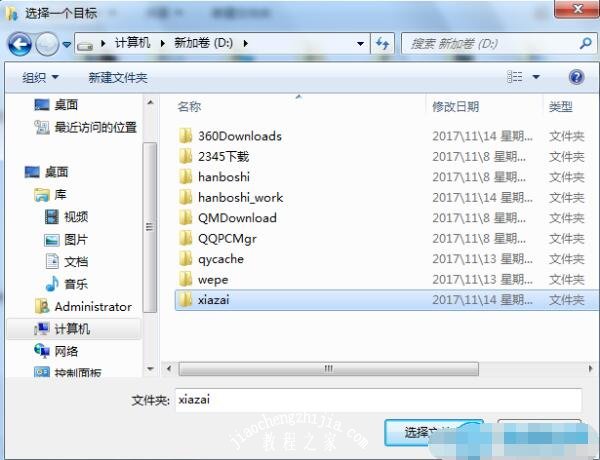

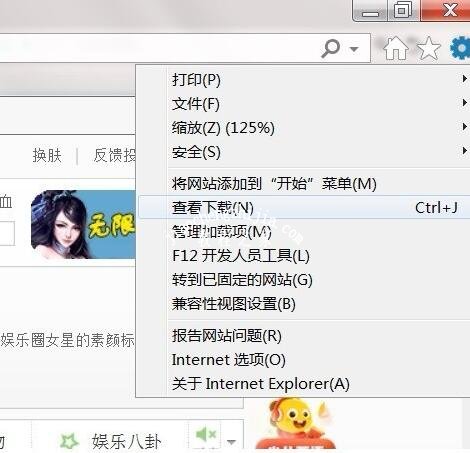

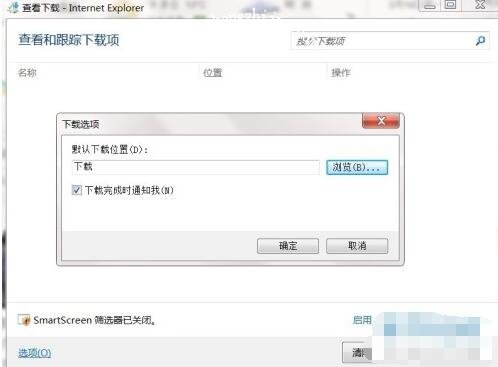
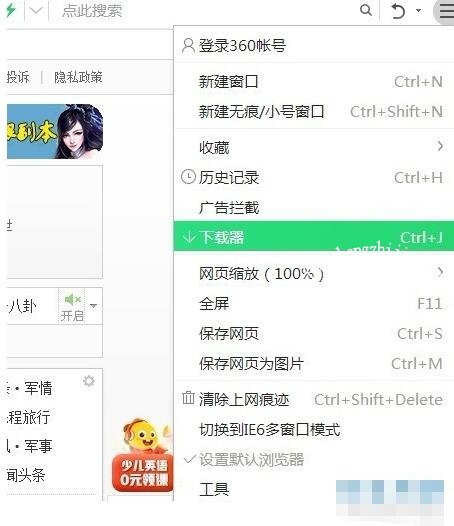
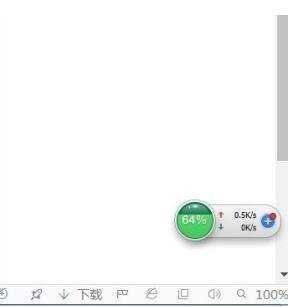
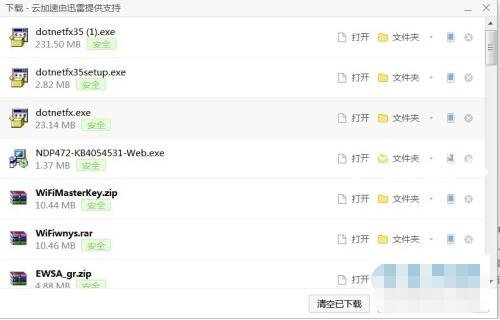
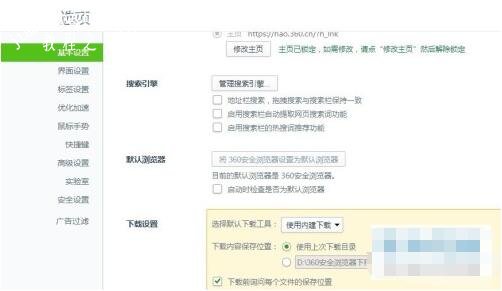
![笔记本安装win7系统步骤[多图]](https://img.jiaochengzhijia.com/uploadfile/2023/0330/20230330024507811.png@crop@160x90.png)
![如何给电脑重装系统win7[多图]](https://img.jiaochengzhijia.com/uploadfile/2023/0329/20230329223506146.png@crop@160x90.png)

![u盘安装win7系统教程图解[多图]](https://img.jiaochengzhijia.com/uploadfile/2023/0322/20230322061558376.png@crop@160x90.png)
![win7在线重装系统教程[多图]](https://img.jiaochengzhijia.com/uploadfile/2023/0322/20230322010628891.png@crop@160x90.png)
![教大家怎么系统还原win7[多图]](https://img.jiaochengzhijia.com/uploadfile/2022/0415/20220415120611780.png@crop@240x180.png)
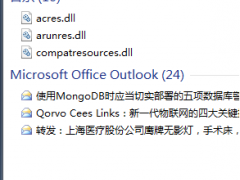
![自己怎么重装系统win7的教程[多图]](https://img.jiaochengzhijia.com/uploadfile/2022/0913/20220913032135981.png@crop@240x180.png)
![装机人员常用的usb安装win7图文教程[多图]](https://img.jiaochengzhijia.com/uploadfile/2022/0420/20220420052404257.png@crop@240x180.png)